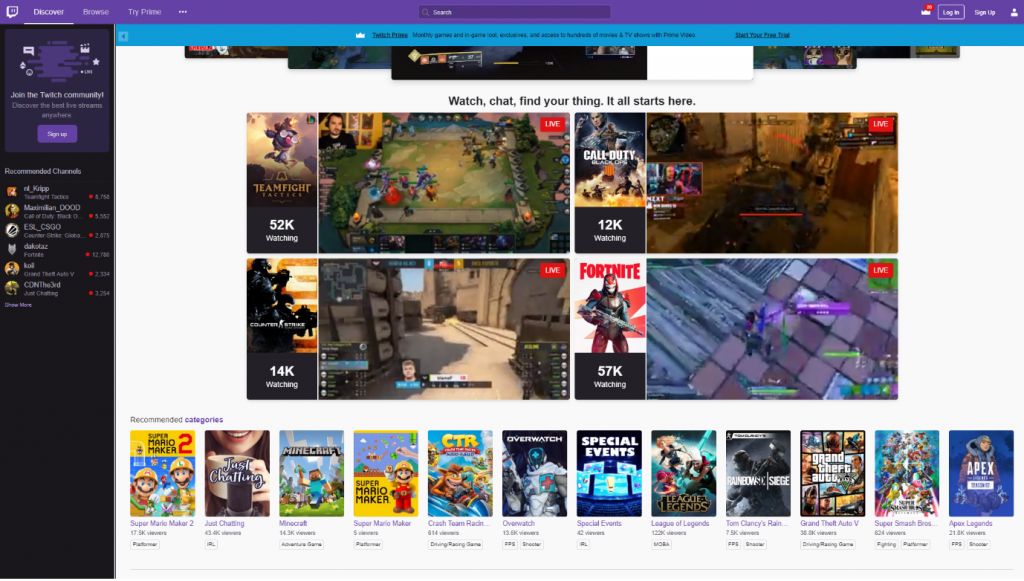Windows 10 les actualitzacions aporten moltes funcions noves al vostre dispositiu, però de vegades també causen problemes. Els usuaris han informat d'haver experimentat un error pel que fa al fitxer LogiLDA.dll, que és un fitxer Logitech. Està present al vostre ordinador si teniu algun dispositiu Logitech connectat a l'ordinador.
com amagar les finestres de la barra de tasques 10 quan el vídeo a pantalla completa és crom

Com solucionar 'Hi va haver un problema en iniciar C:\Windows\System32\LogiLDA.dll' a Windows 10
Si aquest error està present al vostre PC, veureu l'error següent quan arrenqueu Windows 10: Hi ha hagut un problema en iniciar C:\Windows\System32\LogiLDA.dll — No s'ha pogut trobar el mòdul especificat .
En aquest article, podeu esbrinar com corregir l'error C:\Windows\System32\LogiLDA.dll i com evitar que torni a passar.
Què és el fitxer LogiLDA.dll?
LogiLDA.dll és un fitxer DLL (Dynamic Link Library) de Windows. És un component de programari Logitech Download Assistant, que és un fitxer de procés legítim. El fitxer es troba a la carpeta C:\Windows\System32.
L'Assistent de descàrrega de Logitech s'instal·la automàticament al vostre ordinador quan connecteu un dispositiu Logitech, com ara un Logitech ratolí de joc o teclat. El seu propòsit és comprovar si hi ha nous controladors i actualitzacions de programari de Logitech. Si falten fitxers necessaris per a aquesta funció o estan danyats, veureu errors.
Què causa l'error LogiLDA.dll?
Aquest error només pot passar si el fitxer LogiLDA.dll es veu afectat directament. Els usuaris han experimentat errors perquè:
- El fitxer no està instal·lat correctament o teniu una versió incompatible.
- Fitxer corrupte a LogiLDA.dll o a la ubicació del fitxer.
- Conflictes de programari.
- Una actualització de Windows 10 va provocar que el programa cerqués el fitxer al directori incorrecte.
La causa més comuna d'errors relacionats amb el fitxer LogiLDA.dll és que falta el fitxer o està malmès.
Si no es pot accedir al fitxer i al seu contingut, el Logitech Download Assistant no s'iniciarà. Això mostra el missatge d'error: Hi ha hagut un problema en iniciar C:\Windows\System32\LogiLDA.dll.
Com arreglar LogiLDA. dll Errors a Windows 10
- Reinicieu el vostre dispositiu Windows 10.
- Instal·leu la darrera actualització de Windows 10.
- Torneu a instal·lar el ratolí controladors de dispositiu .
- Desactiveu LogiDA a l'inici.
- Desinstal·leu el programa Logitech.
- Torneu a instal·lar el programa Logitech.
- Proveu el programari de jocs Logitech.
Comentem aquests mètodes en detall a continuació!
Solucionat: hi va haver un problema en iniciar C:\Windows\System32\LogiLDA.dll
Aquest problema i les seves solucions són principalment per a ordinadors, ordinadors portàtils i tauletes amb Windows 10. Aquells que executen Windows 7 o Windows 8.1, en canvi, poden trobar aquesta informació útil. Els símptomes i les solucions dels problemes LogiLDA.dll són similars, si no idèntics, en aquests sistemes operatius.
Mètode 1. Restaura el fitxer LogiLDA.dll
Els fitxers DLL sovint són víctimes de corrupció, desapareixen o s'eliminen. Es van crear molts llocs web per ajudar-vos a descarregar i substituir un fitxer .dll. Baixeu el fitxer LogiLDA.dll d'una font de confiança per corregir el missatge d'error.
Avís : No descarregueu fitxers .dll sense ser conscient de la legalitat del vostre país de residència. A la majoria de jurisdiccions, inclosos els EUA, pot ser perillós adquirir fitxers DLL d'un lloc web de tercers gràcies a la DMCA i les lleis relacionades.
actualitzeu de Windows 10 a casa de forma gratuïta
- Navega a dll-files.com en qualsevol navegador que trieu. Us recomanem que només utilitzeu aquest lloc web quan baixeu les DLL que falten.
- Desplaceu-vos cap avall i localitzeu la descàrrega de LogiLDA.dll. Assegureu-vos de comprovar l'arquitectura i el número de versió. Feu clic a descarregar botó.

- Ús aquesta guia per instal·lar correctament el LogiLDA.dll al vostre ordinador.
Mètode 2. Elimineu l'Assistent de descàrregues de Logitech de l'inici
Una altra solució per a aquest problema és simplement desactivar l'Assistent de descàrrega de Logitech perquè s'iniciï amb l'ordinador. Tingueu en compte que després de realitzar aquest mètode, haureu de cercar manualment actualitzacions de programari i controladors de Logitech.
- Feu clic amb el botó dret a un espai buit de la barra de tasques i trieu Cap de tasques .

- Si el Gestor de tasques s'inicia en mode compacte, assegureu-vos d'ampliar els detalls fent clic a ' Detalls del mode botó ”.
- Canvia a la Posada en marxa pestanya. Feu clic amb el botó dret a Assistent de descàrrega de Logitech i seleccioneu Desactivar des del menú contextual.

- Reinicieu l'ordinador i comproveu si l'error encara es produeix.
Mètode 3. Feu una edició del registre
Si aquest problema persisteix després d'haver desactivat l'Assistent de descàrrega de Logitech des de l'inici, suprimiu la clau corresponent del Registre. Això es pot fer seguint els passos següents.
- Obriu la barra de cerca de la barra de tasques fent clic a la icona de la lupa. També ho pots plantejar amb el Windows + S drecera de teclat.
- Escriviu ' regedit ' o ' Editor del registre ” al quadre de cerca i feu clic al resultat de la cerca coincident per iniciar l'aplicació.

- Utilitzeu el panell de navegació per arribar a la següent clau de registre o utilitzeu la barra d'adreces i copieu i enganxeu la ubicació del fitxer: HKEY_LOCAL_MACHINE\Software\Microsoft\Windows\CurrentVersion\Run
- Clic dret Assistent de descàrrega de Logitech i, a continuació, seleccioneu Suprimeix des del menú contextual. Això eliminarà la clau del registre.

- Feu clic Sí quan s'obre el quadre de diàleg per confirmar. Reinicieu l'ordinador i comproveu si l'error .dll encara apareix a l'inici.
Mètode 4. Desinstal·leu Logitech SetPoint
És possible que l'error no estigui relacionat amb l'Assistent de descàrrega de Logitech, sinó amb un programari diferent. Per provar-ho, podeu desinstal·lar Logitech SetPoint i veure si soluciona els vostres problemes.
- Premeu el botó Windows + R tecles del teu teclat. Això mostrarà la utilitat Executar.
- Escriure ' control ” sense les cometes i premeu el botó Entra tecla del teu teclat. Això iniciarà l'aplicació Tauler de control.

- Assegureu-vos que el vostre mode de visualització estigui configurat a Categoria , i després feu clic a Desinstal·leu un programa .

- Clic dret Logitech SetPoint (versió) i feu clic a Desinstal·la botó per eliminar el programari de l'ordinador.

- Reinicieu l'ordinador i, a continuació, comproveu si el missatge d'error encara apareix en arrencar el sistema.
Mètode 5. Torneu a instal·lar els controladors del ratolí
Si actualment esteu utilitzant un ratolí Logitech, la reinstal·lació dels seus controladors pot solucionar el problema LogiLDA.dll. Això es pot fer fent els passos següents.
- Premeu el botó Windows + X tecles del teclat i, a continuació, trieu Gestor de dispositius des del menú contextual.

- Amplia el Ratolins i altres dispositius apuntadors llista. Feu clic amb el botó dret al ratolí Logitech i, a continuació, seleccioneu Desinstal·la el dispositiu per treure el controlador.

- Desconnecteu el ratolí i reinicieu l'ordinador. Després d'arrencar, torneu a connectar el ratolí per reinstal·lar els controladors.
- Comproveu si l'error relacionat amb el fitxer .dll torna a aparèixer després de desinstal·lar els controladors del ratolí.
Mètode 6. Baixeu el programari de jocs Logitech
Logitech Gaming Software és una nova aplicació per mantenir el vostre maquinari actualitzat. Primer, desinstal·leu Logitech Download Assistant. A continuació, descarregueu el nou programari del lloc web de Logitech per corregir els errors .dll sense perdre la funcionalitat d'actualització.
El nou programari de jocs de Logitech està disponible per a descarregar aquí . També podeu provar d'utilitzar Logitech G HUB per a més personalització i funcions de maquinari.
Mètode 7. Actualitza Windows 10
Si cap dels mètodes anteriors semblava funcionar, l'últim que podeu provar és simplement actualitzar a la versió més recent de Windows 10. Això pot solucionar errors, oferir-vos noves funcions, corregir forats de seguretat i molt més. A continuació, es mostra com podeu actualitzar Windows 10:
- Feu clic a la icona de Windows a la part inferior esquerra de la pantalla per obrir-lo Menú d'inici . Tria Configuració , o, alternativament, utilitzeu Windows + jo drecera.

- Feu clic a Actualització i seguretat rajola. Aquí és on podeu trobar la majoria de la vostra configuració de Windows Update i triar quan voleu rebre actualitzacions.

- Assegureu-vos de mantenir el valor predeterminat actualització de Windows pestanya. Feu clic a Buscar actualitzacions i espereu que Windows 10 trobi les actualitzacions disponibles.

- Si veieu alguna actualització que ja es mostra, feu clic a Veure totes les actualitzacions opcionals enllaç per veure'ls i instal·lar-los.
- Si es troba una actualització, feu clic a Instal·lar i espereu que Windows 10 es descarregui i aplique les actualitzacions necessàries.
Pensaments finals
Això recull tot el que necessiteu saber sobre el fitxer LogiLDA.dll i com corregir-ne els errors relacionats. Esperem que pugueu utilitzar els vostres perifèrics i dispositius de marca Logitech després d'aplicar les solucions anteriors.
El nostre Centre d'ajuda ofereix centenars de guies per ajudar-vos si necessiteu més ajuda. Torna a nosaltres per obtenir articles més informatius o posar-se en contacte amb els nostres experts per obtenir ajuda immediata.
Una cosa més
Vols rebre promocions, ofertes i descomptes per aconseguir els nostres productes al millor preu? No oblidis subscriure't al nostre butlletí introduint la teva adreça de correu electrònic a continuació! Sigues el primer a rebre les últimes notícies a la teva safata d'entrada.
També et pot agradar
» Com solucionar l'error 'Corrupció de l'estructura crítica' a Windows 10
» Com solucionar l'error 'API-Ms-Win-Crt-Runtime-l1-1-0.dll' a Windows
» Com arreglar la pantalla d'impressió que no funciona a Windows 10